Auf Twitter hast du zwei Namen. Einer ist dein Anzeigename, im Klartext geschrieben, und das andere ist dein Twitter Nutzername, bekannt dafür, dass er mit dem“@“ Symbol. In diesem Artikel erfahren Sie, wie Sie einen der beiden Namen ändern können. In diesem Artikel werden wir den ersten als Ihren Namen und den zweiten als Ihren Benutzernamen bezeichnen.
Für neue Nutzer mag es überraschend sein, dass dieselben Konten den Twitter-Namen in ihrem Feed ständig ändern. Im Gegensatz zu anderen Plattformen setzt Twitter keine Grenzen wie wie oft Sie können Ihren Namen oder Benutzernamen ändern. Eine Änderung des Twitter-Benutzernamens ist keine Seltenheit. Sowohl dein Nutzername als auch dein Name können sofort geändert werden und werden automatisch auf der gesamten Plattform in Feeds und Direktnachrichten aktualisiert. Daher ist es möglicherweise praktischer als auf anderen Plattformen, zu wissen, wie du deinen Namen auf Twitter änderst.
Wir erklären zunächst, wie Sie Ihren Namen sowohl auf dem Desktop als auch auf dem Handy ändern können, und dann dasselbe für Ihren Benutzernamen.
So änderst du deinen Namen auf Twitter
Bevor wir den Twitter-Namen ändern, schauen wir uns an, welche Anforderungen für die Änderung des Anzeigenamens auf Twitter gelten.
Ihr Twitter-Name ist der, den Sie in sehen fett neben dem Profilbild eines Benutzers im Feed oder oben in seinem Profil. Dies ist normalerweise Ihr „einfacher englischer“ Name, muss es aber nicht sein. Der Name kann bis zu sein 50 Zeichen lang, es gibt also viel Platz zum Herumspielen. Viele Accounts ändern ihren Namen ständig in ganze Sätze oder Insiderwitze mit ihren Followern. Es gibt auch keine Anforderung dafür sein einzigartig, im Gegensatz zu Ihrem Benutzernamen, der für jeden Benutzer eindeutig sein muss. Dein Name Dose ebenfalls Leerzeichen enthalten, im Gegensatz zu deinem Nutzernamen. Aufgrund der Twitter-Richtlinie, dass Namen jederzeit geändert werden können, ist das Ändern des Twitter-Namens ebenfalls sehr einfach.
So ändern Sie Ihren Namen auf Twitter in einem Webbrowser
- Gehe zu Twitter in einem beliebigen Webbrowser.
- Klicken Sie auf Ihr Profilbild oder“Profil“ in der Mitte der linken Seite Ihres Bildschirms. (du wirst zu deinem Profil weitergeleitet)
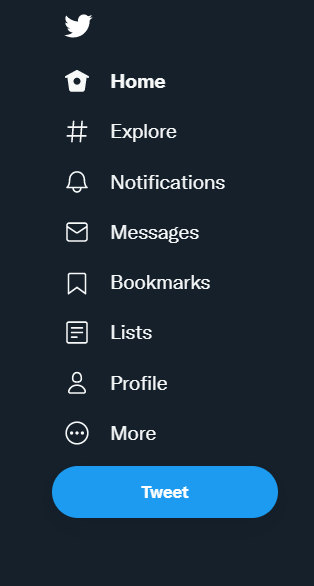
- Klicken Sie auf Ihrer Profilseite auf“Profil bearbeiten“ unter deinem Titelbild.
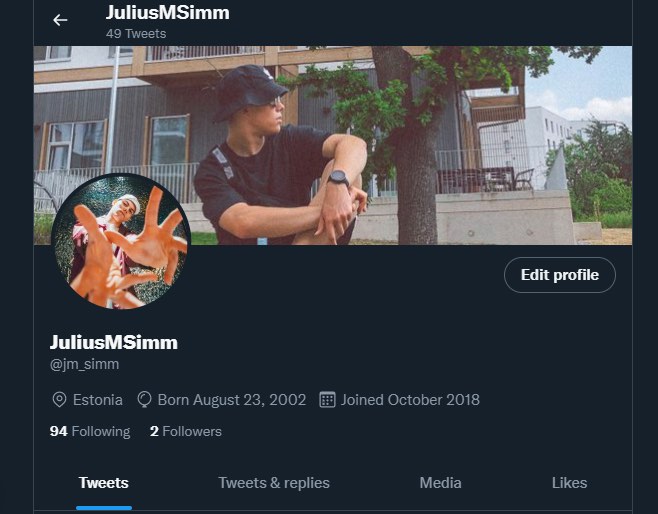
- Ändere im Fenster „Profil bearbeiten“ deinen Twitter-Namen in den Namen, den du dir für den neuen Namen wünschst. Dies ist auch der Ort, an dem du hinzufügen oder ändere deine Biografie und dein angezeigtes Standort, füge ein Webseite, und ändere deine Geburtstag.
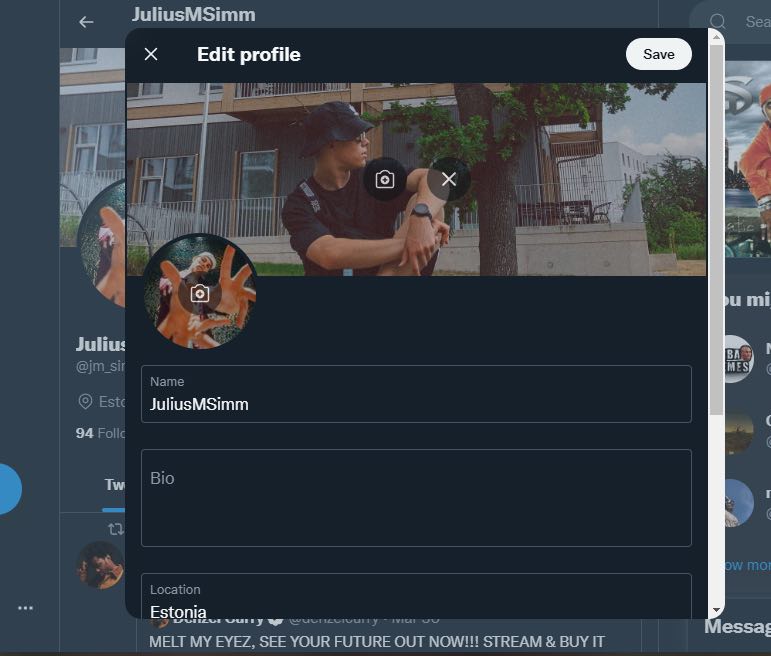
- Wenn Sie fertig sind, klicken Sie Speichern, und Ihr geänderter Twitter-Name sollte sofort auf der gesamten Plattform aktualisiert werden.
So änderst du deinen Namen auf Twitter auf einem Mobilgerät
- Öffne das Twitter App.
- Wenn Sie nicht bereits automatisch in Ihrem Profil sind, klicken Sie auf Ihr Profilbild in der oberen linken Ecke Ihres Bildschirms. Dadurch wird das Seitenleistenmenü geöffnet, von dem aus du zu deinem Profil wechseln kannst, indem du entweder erneut auf dein Profilbild tippst oder auf „Profil“ tippst.
- Tippe auf deiner Profilseite unter deinem Titelbild auf „Profil bearbeiten“.
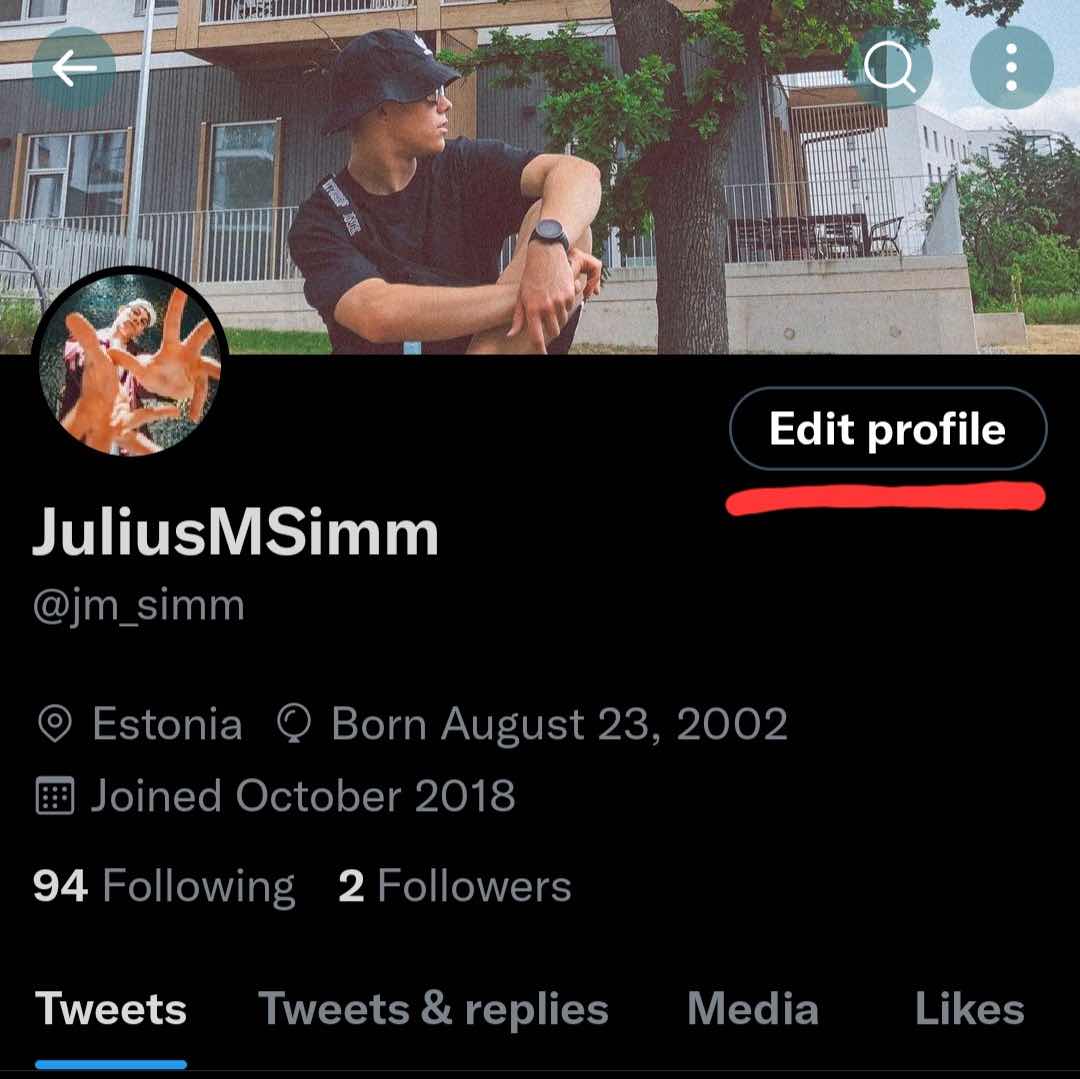
- Ändern Sie im Fenster „Profil bearbeiten“ Ihren Namen in den Namen, den Sie für das neue Profil verwenden möchten. Dies ist auch der Ort, an dem Sie hinzufügen oder ändere deine Biografie und dein angezeigtes Standort, füge ein Webseite, und ändere deine Geburtstag.
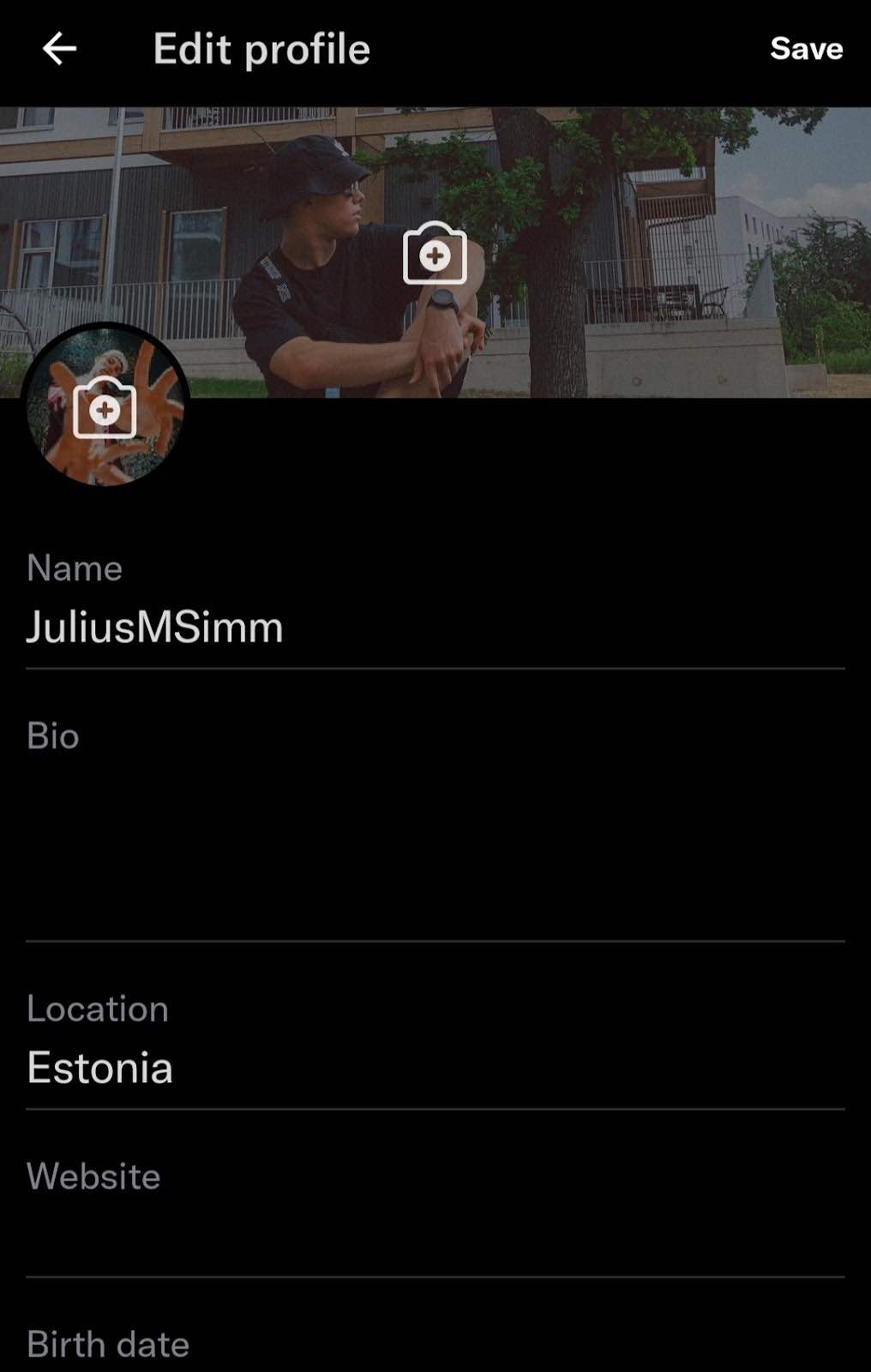
- Wenn Sie fertig sind, klicken Sie Speichern, und Ihr geänderter Twitter-Name sollte sofort auf der gesamten Plattform aktualisiert werden.
So ändern Sie Ihren Anzeigenamen auf Twitter mit Windows, Mac oder Chromebook
Folge 5 einfachen Schritten, um deinen Anzeigenamen auf Twitter mit Windows, Mac oder Chromebook zu ändern:
1. Öffnen Sie einen Webbrowser und gehen Sie zu Twitter.
2. Klicken Sie auf der linken Seite des Bildschirms auf Ihr Profilbild.
3. Wählen Sie auf Ihrer Profilseite „Profil bearbeiten“. Du kannst deinen Anzeigenamen ändern, indem du auf deiner Twitter-Profilseite auf die Option Profil bearbeiten klickst.
4. Geben Sie im Bereich „Name“ des Fensters „Profil bearbeiten“ einen neuen Namen ein.
5. Klicken Sie auf „Speichern“, wenn Sie fertig sind.
So ändern Sie Ihren Anzeigenamen/Ihr Handle auf Twitter mit Android oder iOS/iPhone
Folge 5 einfachen Schritten, um deinen Anzeigenamen/Nutzernamen auf Twitter mit Android oder iOS/iPhone zu ändern:
1. Öffne die Twitter App.
2. Um auf das Seitenleistenmenü zuzugreifen, streichen Sie auf dem Hauptbildschirm nach links.
3. Suchen Sie das Profil und klicken Sie darauf.
4. Wählen Sie im Menü auf der rechten Seite die Option Profil bearbeiten.
5. Klicken Sie in Ihrem Anzeigenamen auf.
So änderst du deinen Nutzernamen auf Twitter
Im Gegensatz zu deinem Twitter-Namen, der nur unter 50 Zeichen lang sein muss, hat dein Twitter-Nutzername einige zusätzliche Anforderungen.
Im Feed wird es neben deinem Namen und in deinem Profil darunter angezeigt. Dein Nutzername muss lauten einzigartig. Es muss sein mindestens 4 Zeichen lang und bis zu 15 Zeichen oder weniger. Es kann nur Buchstaben, Zahlen und Unterstriche enthalten — keine Leerzeichen. Bitte beachten Sie, dass Sie unsere kostenlose Version testen sollten Twitter-Nutzernamen-Checker um einen eindeutigen Namen zu erhalten.
So ändern Sie Ihren Benutzernamen in einem Webbrowser
- Klicken Sie „Mehr“ neben drei Punkten in Ihrem Menü auf der linken Seite.
- Klicken Sie Einstellungen und Datenschutz.
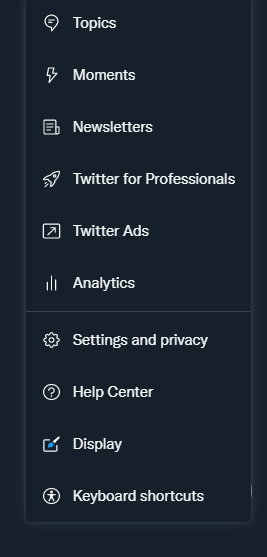
- Klicken Sie unter „Mein Konto“ auf „Kontoinformationen“. Sie müssen höchstwahrscheinlich Ihr Passwort eingeben, um auf die Informationen zugreifen zu können.
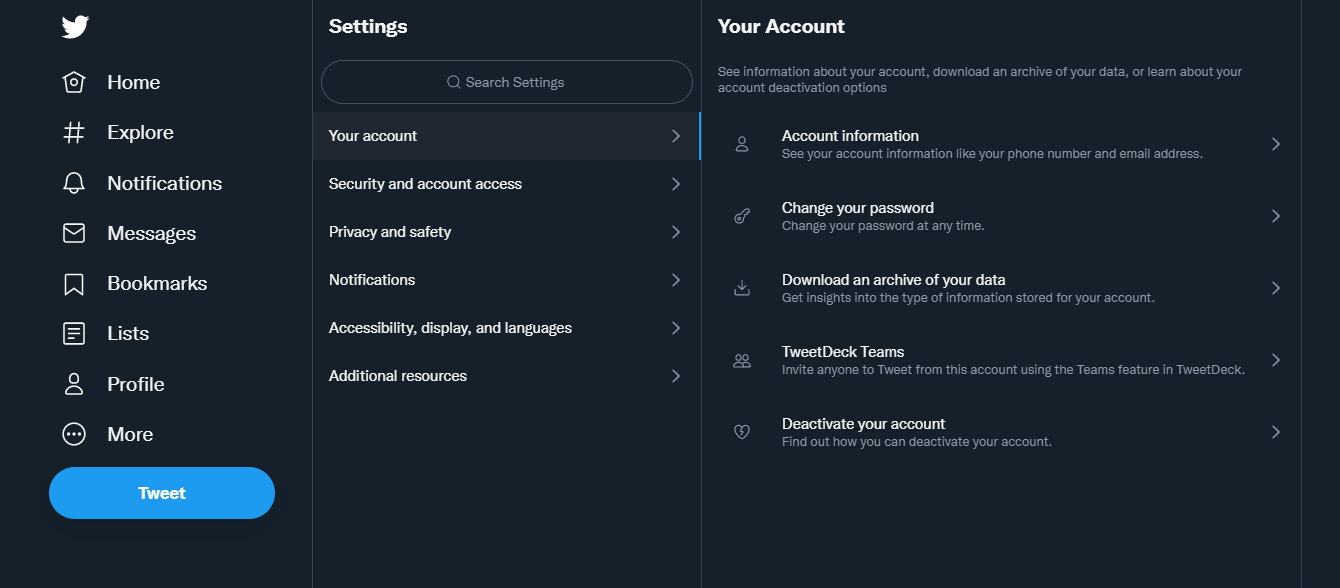
- Von dort aus ist die oberste Einstellung Ihr Benutzername. Klicken Sie darauf und ändern Sie Ihren Benutzernamen so, wie Sie den neuen Namen haben möchten.
- Klicken Sie Speichern, und Ihr geänderter Twitter-Name sollte sofort auf der gesamten Plattform aktualisiert werden.
So ändern Sie Ihren Benutzernamen auf einem Mobilgerät
- Öffne die Twitter App.
- Tippe oben links auf deinem Bildschirm auf dein Profilbild.
- Tippen Sie im Seitenmenü auf Einstellungen und Datenschutz am Ende der Liste.
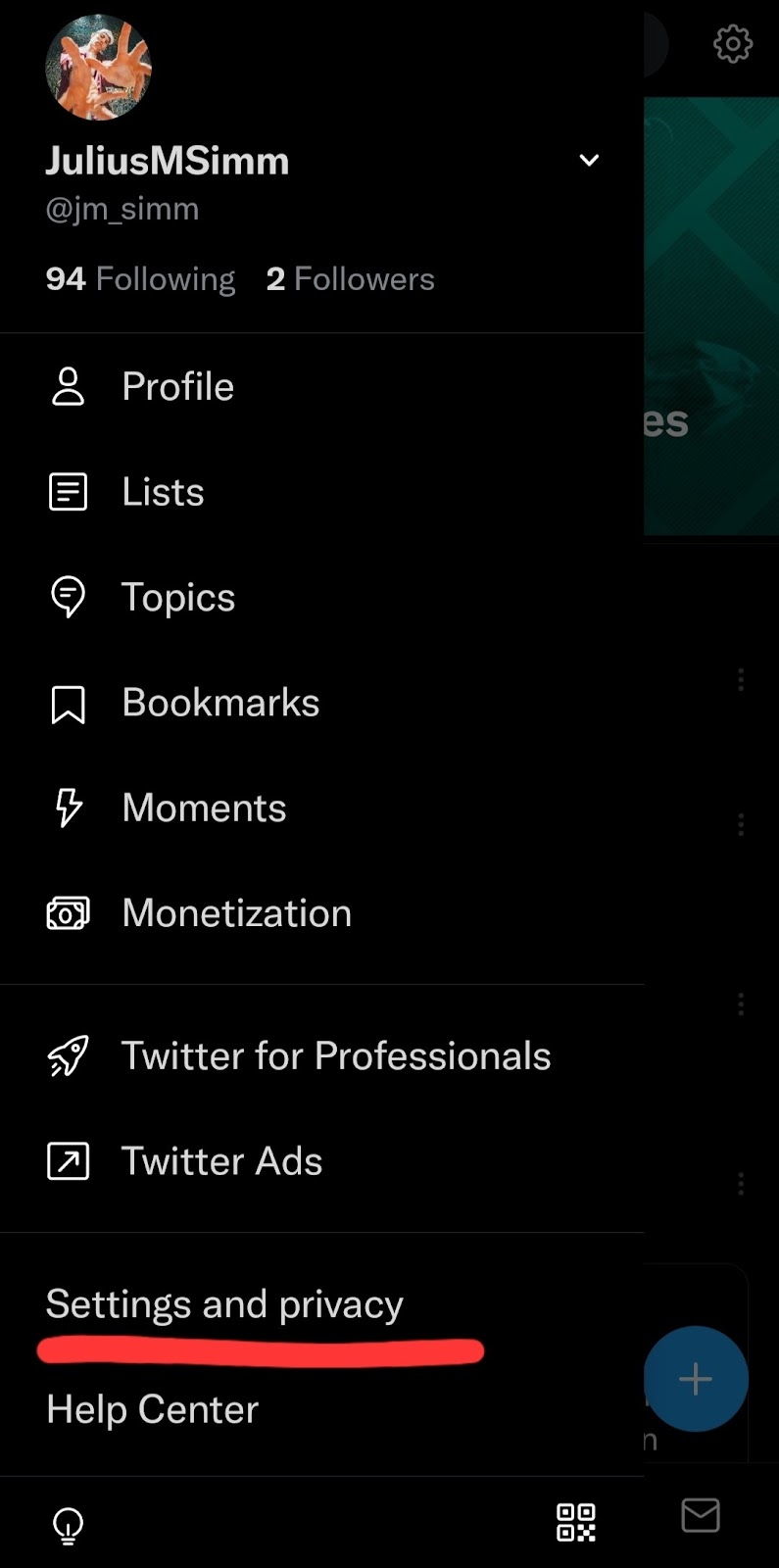
- Klicken Sie unter „Mein Konto“ auf „Kontoinformationen“. Sie müssen höchstwahrscheinlich Ihr Passwort eingeben, um auf die Informationen zugreifen zu können.

- Von dort aus ist die oberste Einstellung Ihr Benutzername. Klicken Sie darauf und ändern Sie Ihren Benutzernamen so, wie Sie den neuen Namen haben möchten.
- Klicken Sie Speichern, und Ihr geänderter Twitter-Name sollte sofort auf der gesamten Plattform aktualisiert werden.
So ändern Sie Ihren Twitter-Benutzernamen/Ihr Twitter-Handle mit Windows, Mac, Linux oder Chromebook
Klicken Sie unter „Einstellungen“ auf „Konto“ und dann auf „Benutzername“. Klicken Sie auf der Seite „Benutzername ändern“ auf den Textbereich „Benutzername“ und geben Sie den neuen Benutzernamen ein, den Sie verwenden möchten. Twitter teilt dir mit, ob der Nutzername bereits vergeben ist, während du tippst.
So ändern Sie Ihren Twitter-Benutzernamen/Ihr Twitter-Handle auf Android oder iOS/iPhone
Gehe in der Twitter App zu Einstellungen > Dein Konto > Kontodetails > Nutzername. Nachdem du deinen gewünschten Nutzernamen eingegeben hast, klicke auf Speichern. Ihre Profil-URL ändert sich sofort mit dem neuen Nutzernamen, wenn auf den Nutzernamen zugegriffen werden kann.
Hoffentlich fanden Sie diesen Artikel hilfreich und wissen jetzt, wie Sie Ihren Namen auf Twitter ändern können.
Unterm Strich
Das Ändern Ihres Twitter-Kontos ist ein unkomplizierter Vorgang, kann jedoch den Ruf Ihrer Marke erheblich beeinflussen. Die Art und Weise, wie die Änderung umgesetzt wird, bestimmt, ob sie potenzielle Kunden in eine neue Phase ihrer Kaufreise führt oder sie in eine Sackgasse bringt. Stellen Sie sicher, dass der Nutzername, den Sie ändern werden, Ihrem Unternehmen angemessen entspricht, und vergessen Sie nicht, Ihre Follower über die Änderungen zu informieren, um sie aufzuwärmen. Mit einer methodischen Strategie zur Änderung Ihres Twitter-Kontos können Sie Ihr Rebranding reibungsloser gestalten.
Häufig Gestellte Fragen
Wie oft kann ich meinen Nutzernamen und Anzeigenamen ändern?
Twitter Im Gegensatz zu anderen sozialen Netzwerken gibt es bei Twitter keine Beschränkung, wie oft Sie Ihren Nutzernamen ändern können. Du kannst ihn jederzeit ändern.
Wird mein Konto gesperrt, wenn ich zu oft ändere?
Nein, eine solche Einschränkung gibt es nicht.



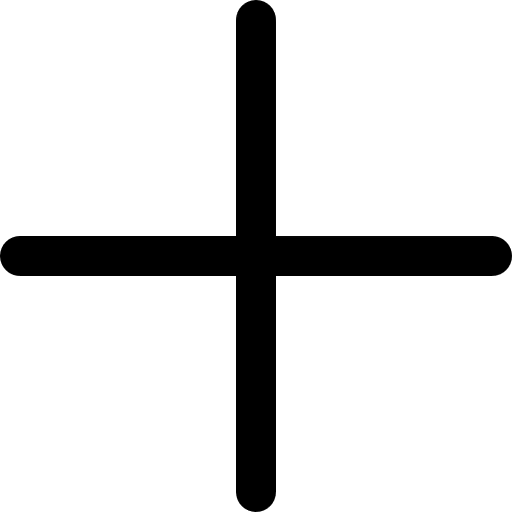


.svg)
.svg)








0 Comments
Great tips! I never realized how much engagement impacts growth more than just posting frequently. I've been focusing only on content, but now I see how interacting with my audience can make a difference. Time to step up my strategy!
Super helpful article! I always thought Facebook Groups were just for discussions and never really considered them as a tool for growing followers. The idea of actively engaging and sharing valuable content in relevant groups makes so much sense. I'll definitely start participating more and see how it impacts my page. Thanks for the great advice!